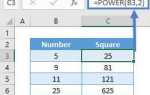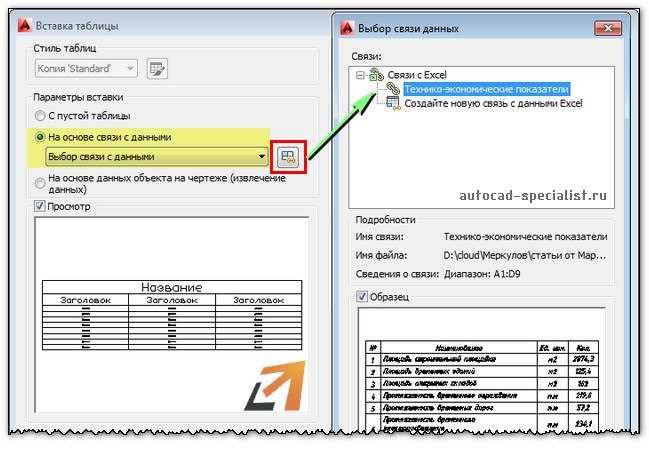
Многие пользователи AutoCAD сталкиваются с необходимостью вставки таблиц из Excel в свои проекты. Однако, при этом часто возникает проблема: данные теряются или форматирование нарушается. Важно правильно подготовить и вставить таблицу, чтобы избежать ошибок. Рассмотрим несколько ключевых шагов, которые помогут сохранить точность данных и оформление при импорте таблиц из Excel в AutoCAD.
Первый этап – это подготовка таблицы в Excel. Чтобы избежать потери данных при вставке, необходимо заранее настроить столбцы и строки. Использование сложных форматов или вложенных объектов в Excel может привести к ошибкам при импорте. Убедитесь, что все данные находятся в стандартных ячейках, а таблица имеет четкую структуру без лишних элементов, таких как объединенные ячейки или скрытые строки и столбцы.
В AutoCAD вставка таблицы из Excel осуществляется через команду OLE-объект. Для этого нужно выбрать соответствующий режим вставки, чтобы сохранить исходное форматирование. Важно, что при таком способе можно интегрировать таблицу Excel как объект, с возможностью редактировать данные прямо внутри AutoCAD, что удобно для динамичных проектов.
Однако при вставке таблицы важно учитывать несколько факторов. Во-первых, выбор масштаба таблицы при вставке может повлиять на визуальное восприятие. Во-вторых, для сохранения функциональности данных, используйте ссылку на исходный файл Excel, а не его копию, чтобы иметь возможность обновлять информацию в проекте без повторной вставки.
Еще один момент – это использование функции Data Link в AutoCAD. Эта опция позволяет связать таблицу с Excel через внешнюю ссылку, что дает возможность обновлять данные в таблице без потери связей и форматов. Важно, чтобы путь к файлу Excel был указан правильно, и файл всегда был доступен для подключения.
Подготовка таблицы Excel для вставки в AutoCAD
Для успешной вставки таблицы Excel в AutoCAD необходимо выполнить несколько предварительных шагов, чтобы сохранить структуру данных и избежать возможных ошибок при импорте. Начнем с оптимизации самой таблицы в Excel.
Прежде всего, удалите ненужные строки и столбцы, которые могут быть пустыми или содержат информацию, не относящуюся к проекту. Это важно для уменьшения размера файла и повышения производительности при вставке. Также убедитесь, что в таблице нет объединённых ячеек, так как они могут привести к сбоям при импорте данных в AutoCAD.
Второй важный момент – это форматирование. В AutoCAD не поддерживаются все стили форматирования Excel. Поэтому избегайте использования сложных шрифтов, заливки ячеек или нестандартных размеров шрифтов. Используйте стандартный шрифт и размеры, такие как Arial или Calibri, с размерами от 8 до 12 пунктов для текста. Сохраните таблицу в максимально простом формате.
Если таблица слишком большая, разбейте её на несколько частей, чтобы избежать потери данных и улучшить восприятие информации в AutoCAD. Важно удостовериться, что таблица соответствует размерам листа, на который она будет вставлена. Подгоните ширину столбцов и высоту строк, чтобы они соответствовали предполагаемому масштабу в AutoCAD.
Для проверки данных перед вставкой, откройте таблицу в Excel и внимательно осмотрите форматирование, выравнивание и общую структуру. После этого сохраните файл в формате .xls или .xlsx, который будет поддерживаться AutoCAD. Если требуется, можно предварительно преобразовать таблицу в формат CSV, но этот шаг зависит от ваших предпочтений и того, какой формат удобен для работы в вашем случае.
Методы вставки таблицы Excel в AutoCAD: выбор оптимального подхода

Для вставки таблицы Excel в AutoCAD существует несколько методов, каждый из которых имеет свои особенности и преимущества в зависимости от задач пользователя. Важно выбрать подходящий способ для сохранения точности данных и их функциональности в чертежах. Рассмотрим основные методы:
1. Вставка через копирование и вставку (Copy-Paste)
Этот метод прост и удобен для небольших таблиц. Для его использования достаточно скопировать таблицу из Excel и вставить её в AutoCAD с помощью команды «Вставить». Однако при таком способе данные преобразуются в текстовые объекты, и теряется возможность редактировать таблицу в Excel напрямую. Он подходит для ситуаций, когда таблица не требует обновлений или частых изменений в будущем.
2. Использование OLE-объектов (Object Linking and Embedding)
Вставка через OLE позволяет интегрировать таблицу Excel в AutoCAD как объект. Это позволяет сохранить функциональность Excel, так как таблица остаётся редактируемой в Excel. Для вставки используется команда «OLE-объект», которая позволяет встраивать файл Excel в чертеж. При этом существует возможность изменения данных в исходной таблице, и они автоматически обновляются в чертеже. Однако, в этом случае важным моментом является обеспечение совместимости версий AutoCAD и Excel.
3. Вставка через ссылку (Linking)
Ссылки на файл Excel позволяют вставить таблицу в AutoCAD без утраты данных и функциональности. В отличие от OLE, этот метод не встраивает сам файл в чертёж, а лишь ссылается на него. Таблица остаётся в Excel, и при изменении данных в исходном файле они автоматически обновляются в чертеже AutoCAD. Для этого нужно использовать команду «Вставить ссылку». Этот метод подходит для динамически изменяющихся данных, например, для проектных таблиц с расчетами.
4. Использование встроенной функции «Data Link»
Data Link – это инструмент, который позволяет интегрировать таблицы Excel в AutoCAD с сохранением структуры данных. С помощью этой функции создаётся связь между таблицей в AutoCAD и данным Excel-файлом. После вставки таблицы с помощью Data Link, любые изменения в Excel автоматически отразятся в чертеже, если файл будет обновлён. Этот метод идеален для работы с большими объёмами данных, поскольку позволяет сохранять актуальность информации и поддерживать связь с исходным документом.
5. Использование сторонних приложений и плагинов
Существуют также сторонние приложения и плагины для AutoCAD, которые предлагают более гибкие возможности работы с таблицами Excel. Например, плагины для импорта и экспорта данных между Excel и AutoCAD позволяют настроить параметры вставки, такие как стиль таблицы, форматирование ячеек и другие элементы. Эти инструменты часто используются в крупных проектах, где требуется высокая степень автоматизации и точности при переносе данных.
Настройка параметров таблицы при вставке в AutoCAD
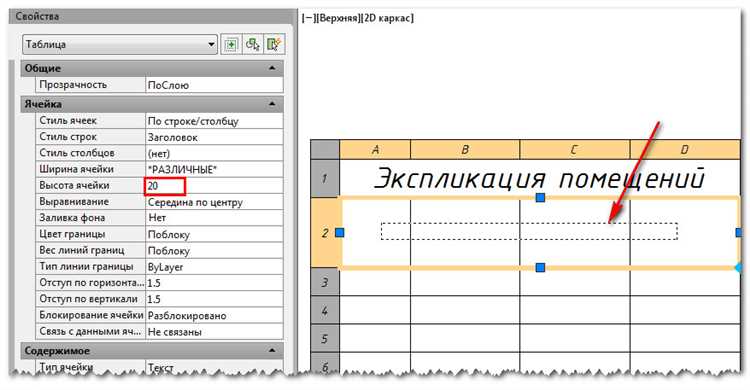
При вставке таблицы Excel в AutoCAD важно правильно настроить параметры, чтобы сохранить точность данных и обеспечить удобство работы. На этапе вставки можно управлять несколькими ключевыми параметрами, которые влияют на внешний вид и функциональность таблицы в чертеже.
1. Выбор формата вставки
AutoCAD позволяет вставить таблицу как растровое изображение или в виде объектов, которые можно редактировать. Для сохранения возможности редактирования данных, предпочтительнее выбирать вариант вставки как OLE-объект (Object Linking and Embedding). Это позволяет работать с таблицей непосредственно в Excel, сохраняя динамическую связь с исходными данными.
2. Масштабирование
При вставке таблицы важно правильно настроить ее масштаб. Размер таблицы в AutoCAD можно отрегулировать с помощью параметра Scale в диалоговом окне вставки. Важно учитывать, что слишком маленький масштаб может привести к затруднениям при чтении данных, а слишком большой – к потере пропорций. Для оптимального отображения таблицы используйте масштаб в пределах от 1:1 до 1:10, в зависимости от размеров чертежа.
3. Выбор области вставки
Параметр Insertion Point позволяет точно указать место вставки таблицы в чертеже. Автокад предложит задать координаты, что поможет точно разместить таблицу относительно других объектов. Также важно правильно настроить ориентацию таблицы – если она должна быть ориентирована по оси X или Y, можно использовать параметры Rotation и Mirroring.
4. Формат отображения данных
Параметры отображения данных можно настроить в зависимости от типа информации, представленной в таблице. Для этого следует обратить внимание на такие опции, как Cell Text Height и Cell Margin. Эти параметры регулируют высоту шрифта и отступы внутри ячеек, что влияет на читаемость таблицы. Для таблиц с большим объемом данных стоит установить меньший размер шрифта и увеличить отступы для улучшения визуального восприятия.
5. Управление стилем таблицы
AutoCAD предоставляет инструменты для настройки стилей таблиц, включая возможность изменения цвета фона, границ ячеек и стиля шрифта. Важно создать стиль, который будет гармонично сочетаться с остальными элементами чертежа. Для этого можно использовать команду Table Style и настроить различные параметры отображения таблицы, такие как линии сетки и шрифты.
6. Сохранение и обновление
Если таблица была вставлена как OLE-объект, любые изменения, внесенные в исходный файл Excel, автоматически отразятся в AutoCAD при обновлении ссылки. Для этого достаточно выбрать таблицу, нажать правую кнопку мыши и выбрать команду Update Link. Это позволяет избежать повторной вставки данных после их изменений.
Правильная настройка параметров при вставке таблицы в AutoCAD не только улучшает внешний вид чертежа, но и позволяет эффективно работать с данными, обеспечивая их точность и актуальность.
Как избежать и исправить проблемы с отображением данных после вставки
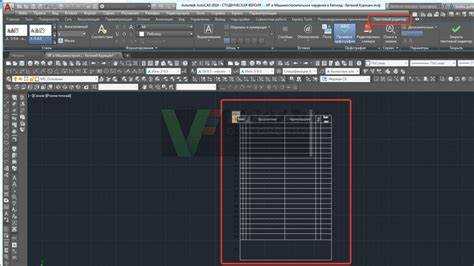
После вставки таблицы Excel в AutoCAD могут возникать различные проблемы с отображением данных. Чтобы минимизировать такие ошибки, следуйте рекомендациям по настройке и проверке параметров вставки.
- Проверьте настройки масштаба и плотности пикселей: При вставке таблицы в AutoCAD важно обратить внимание на соотношение масштабов между Excel и AutoCAD. Иногда данные могут отображаться с искажениями или слишком маленькими, если настройки масштаба в Excel не совпадают с параметрами AutoCAD.
- Используйте формат RTF для вставки: Вместо вставки данных как изображения или OLE-объекта выберите формат RTF (Rich Text Format). Это позволит сохранить форматирование текста и чисел, минимизируя возможные ошибки отображения.
- Установите корректные шрифты: Некоторые шрифты из Excel могут не поддерживаться в AutoCAD. Проверьте, чтобы шрифт был совместим с AutoCAD. Лучше использовать стандартные шрифты, такие как Arial или Roman, которые гарантированно отображаются правильно.
- Проверьте совместимость версий: Если вы используете старую версию AutoCAD или Excel, возможны проблемы с отображением новых типов данных. Обновите программу до последней версии, чтобы устранить возможные ошибки.
- Проверьте разрешение изображения (если вставляете как картинку): При вставке Excel как изображение убедитесь, что разрешение картинки достаточно высокое, чтобы избежать пикселизации. Используйте формат PNG или TIFF для более качественного изображения.
- Используйте инструменты «Обрезка» и «Масштабирование»: В случае, если вставленная таблица выглядит слишком большой или маленькой, используйте команды для масштабирования объекта в AutoCAD. Обрезка излишков таблицы может помочь улучшить визуальное восприятие данных.
- Внимание к соединению таблицы: После вставки Excel в AutoCAD используйте команду «Дискретизация» (Explode) для разбиения таблицы на отдельные элементы. Это поможет сохранить редактируемость и избежать потери данных.
Если после вставки таблицы данные не отображаются корректно, проверьте настройки отображения графики в AutoCAD. Иногда сбои происходят из-за неправильных настроек графического адаптера. Перезагрузите программу и повторите процедуру вставки при изменении этих параметров.
Как обновить данные в таблице Excel без потери информации в AutoCAD
Для обновления данных в таблице Excel, встроенной в AutoCAD, без потери информации, необходимо соблюдать несколько ключевых шагов, чтобы сохранить связь между исходным документом и AutoCAD-объектом. Рассмотрим алгоритм действий.
1. Откройте чертеж в AutoCAD и выберите объект таблицы, который был вставлен из Excel. Важно, чтобы ссылка на файл Excel сохранялась и не была преобразована в статическое изображение или текст.
2. Для обновления данных в Excel, откройте исходный файл в Excel и внесите изменения в соответствующие ячейки. Убедитесь, что изменения сделаны именно в том же файле, который связан с таблицей в AutoCAD.
3. В AutoCAD используйте команду ATTACH или OLE для привязки внешнего файла Excel к чертежу, если вы не хотите, чтобы изменения затерли старую информацию. Важно, чтобы ссылка на файл оставалась активной, иначе обновления не будут отображены в AutoCAD.
4. Для обновления данных в таблице AutoCAD после изменений в Excel, просто используйте команду REFEDIT или перезагрузите таблицу с помощью команды RELOAD. Это обеспечит синхронизацию данных между Excel и AutoCAD, не влияя на форматирование и структуру таблицы.
5. Чтобы избежать ошибок, всегда следите за сохранением оригинальных ссылок и путей к файлам. Если вы перемещаете или переименовываете файл Excel, убедитесь, что AutoCAD продолжает находить исходные данные. В противном случае таблица может стать недоступной для обновления.
6. Важно проверять, что формат данных в Excel соответствует требованиям AutoCAD, например, не используйте слишком сложные формулы или специфические форматы, которые могут не поддерживаться в AutoCAD. Это обеспечит стабильную работу и точность при обновлении данных.
Соблюдение этих простых шагов позволит вам эффективно обновлять данные в таблице Excel без потери информации, сохраняя всю структуру и взаимосвязь с объектами AutoCAD.
Вопрос-ответ:
Как вставить таблицу Excel в AutoCAD без потери данных?
Для вставки таблицы из Excel в AutoCAD можно использовать команду «OLE объект». Для этого нужно сначала скопировать нужную таблицу в Excel, затем в AutoCAD выбрать команду «Вставить» → «OLE объект». В открывшемся окне нужно выбрать вариант «Создать из файла» и указать путь к сохраненному файлу Excel. Этот метод позволяет сохранить все данные таблицы, включая форматирование и структуру, без потери информации.
Можно ли редактировать таблицу Excel после вставки в AutoCAD?
Да, редактировать таблицу можно. Если таблица была вставлена как OLE объект, то при двойном клике по объекту в AutoCAD откроется Excel, и вы сможете внести изменения в таблицу. После этого данные обновятся в AutoCAD. Однако стоит помнить, что если таблица была вставлена как «ссылка», то изменения в исходном файле Excel могут автоматически отражаться в AutoCAD.
Что делать, если при вставке таблицы Excel в AutoCAD данные отображаются некорректно?
Если данные отображаются некорректно, возможными причинами могут быть неправильный формат вставки или несовместимость версий программ. Рекомендуется использовать формат OLE-объекта или вставлять таблицу как ссылку, чтобы сохранить все данные в исходном виде. Важно также убедиться, что версии Excel и AutoCAD совместимы и настроены корректно.
Какие альтернативы существуют для вставки таблицы из Excel в AutoCAD?
Если стандартные способы вставки OLE-объекта не подходят, можно воспользоваться командой «Data Link» в AutoCAD. Этот метод позволяет создать ссылку на внешний файл Excel и отображать его данные внутри чертежа. При этом данные будут автоматически обновляться, если изменится исходный файл Excel. Также можно преобразовать таблицу в формат DWG и вставить её как обычный объект AutoCAD.
Как вставить таблицу Excel в AutoCAD так, чтобы она выглядела как часть чертежа, а не как отдельный объект?
Чтобы таблица Excel выглядела как часть чертежа, можно использовать инструмент «Таблица» в AutoCAD. Вставив таблицу через команду «Таблица», она будет представлять собой объект AutoCAD, с возможностью редактирования прямо в чертеже, без использования OLE объектов. Это позволяет сохранять стиль и формат таблицы, а также работать с ней как с обычным элементом чертежа, а не отдельным объектом.